Kopioi tiedosto todellisesta tiedoston sijainnista
- Virhe 0x80030001 estää sinua kopioimasta tiedostoja matkapuhelimen tallennustilasta Windows-tietokoneeseen.
- Katso tästä oppaasta, kuinka voit kopioida tiedostoja ilman tätä virhettä.

XASENNA NAPSAUTTAMALLA LATAA TIEDOSTOA
- Lataa DriverFix (vahvistettu lataustiedosto).
- Klikkaus Aloita skannaus löytääksesi kaikki ongelmalliset ajurit.
- Klikkaus Päivitä ajurit saada uusia versioita ja välttää järjestelmän toimintahäiriöt.
- DriverFix on ladannut 0 lukijat tässä kuussa.
Useita lukijoistamme on ärsyttänyt viestin mukana tullut odottamaton virhekehote 0x80030001: Pyydettyä toimintoa ei voida suorittaa joka estää sinua kopioimasta tiedostoja, kun yrität siirtää tai tuoda mediatiedostoja Android- tai iOS-puhelimesta Windows-tietokoneeseen, johon se on yhdistetty.
Kehotteessa on vaihtoehto Yritä uudelleen, mutta se laukaisee tarkan kehotteen uudelleen tehdessään niin, pakottaen sinut peruuttamaan toiminnon.
Mitä virhe 0x80030001 tarkoittaa?
Normaalisti virhe 0x80030001 tapahtuu, kun etsi tiedosto, jonka aiot kopioida Windows-tietokoneeseen sen sijaan, että etsit sitä manuaalisesti ja yrität sitten kopioida tai siirtää Windowsin Resurssienhallinnan hakutuloksista palautettua tiedostoa.
Jos et voi siirtää tai tuoda haluttuja mediatiedostoja File Explorerissa odottamattoman virhekoodin 0x80030001 vuoksi, käy läpi tämä opas oppiaksesi korjaamaan tämän virheen ja kopioimaan tiedostot matkapuhelimesta Windowsiin tietokone.
Kuinka korjaan 0x80030001-virheen kopioitaessa tiedostoja?
- Liitä älypuhelimesi ja käynnistä File Explorer käyttämällä Windows + E pikakuvake.
- Valitse Tämä PC vasemmasta ruudusta ja valitse matkapuhelimesi tai mikä tahansa muu kytketty laite, joka näkyy alla Laitteet ja asemat -osiosta päästäksesi sen sisältöön.
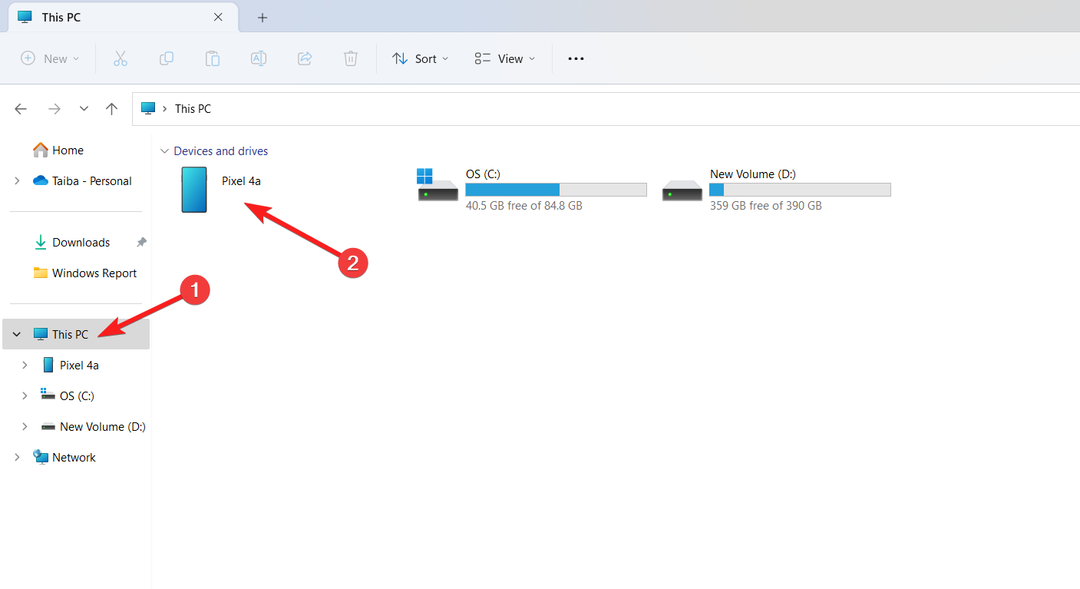
- Siirry nyt File Explorer -ikkunan oikeassa yläkulmassa olevaan hakupalkkiin ja kirjoita tiedoston nimi tai tiedostopääte löytääksesi nopeasti puhelimen tallennustilassa olevan mediatiedoston. Jos esimerkiksi haluat kopioida mp3-tiedoston, kirjoita *.mp3 nähdäksesi luettelon puhelimellasi olevista mp3-tiedostoista.
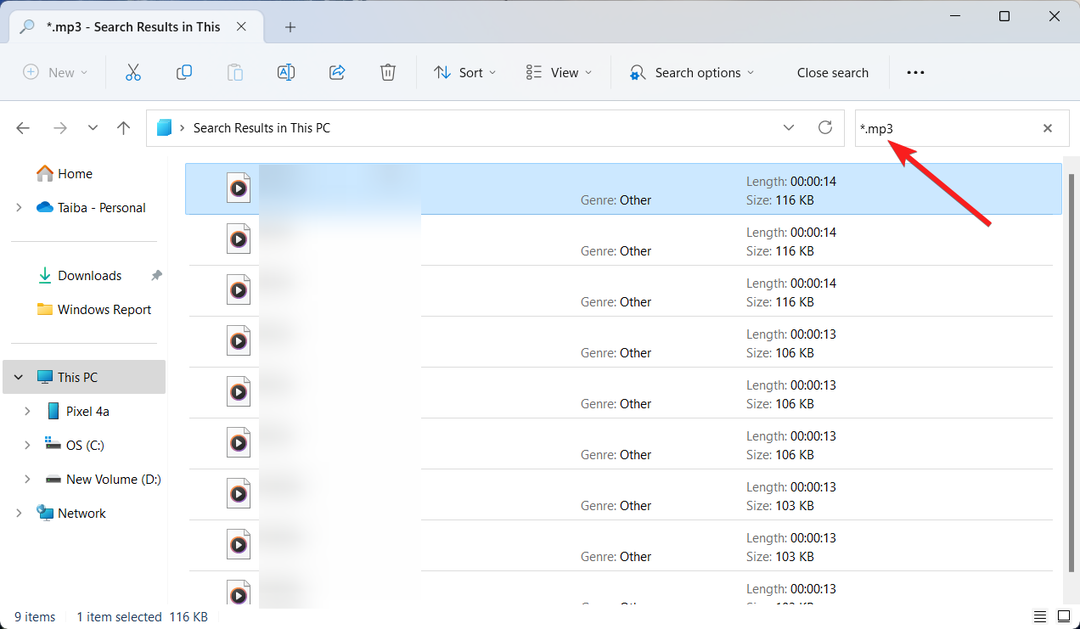
- Kun vaadittu media näkyy hakutuloksissa, älä kopioi tiedostoa tähän. Napsauta sen sijaan tiedostoa hiiren kakkospainikkeella ja valitse Avaa tiedoston sijainti kontekstivalikosta.

- Kun olet avannut kopioitavan kuvan tai median todellisen sijainnin matkapuhelimesta, napsauta sitä hiiren kakkospainikkeella ja valitse Kopio kontekstivalikosta.
- Siirry nyt Windows-tietokoneesi kansioon, johon haluat liittää tiedoston, ja käytä Ctrl + V pikakuvake liittääksesi sen sinne.
Toivottavasti et kohtaa 0x80030001-virhekoodia, kun kopioit mediatiedostoja todellisesta tiedostosijainnista puhelimen tallennustilassa.
Näin helppoa on voittaa 0x80030001-virhekehote, joka estää sinua suorittamasta kopiointia tai siirtämistä puhelimen tallennustilasta Windows-tietokoneeseen.
Ennen kuin lähdet, haluat tarkistaa paras tiedostojen jakaminen ja siihen liittyvät ohjelmistot jotta Windows-tietokoneesi suorituskyky paranee.
Jos etsit parasta työkalut mediatiedostojen tallentamiseen, jakamiseen, hallintaan ja siirtämiseen Androidista ja iOS: stä Windows PC: hen, Tämä opas auttaa sinua löytämään parhaan vaihtoehdon tarpeisiisi.
Jos sinulla on kysyttävää tai palautetta, voit jättää ne alla olevaan kommenttiosaan.
Onko sinulla edelleen ongelmia? Korjaa ne tällä työkalulla:
Sponsoroitu
Jotkut kuljettajiin liittyvät ongelmat voidaan ratkaista nopeammin käyttämällä erityistä työkalua. Jos sinulla on edelleen ongelmia ohjaimien kanssa, lataa se DriverFix ja saat sen käyntiin muutamalla napsautuksella. Sen jälkeen anna sen ottaa hallintaansa ja korjata kaikki virheet hetkessä!


